Access間でリンクテーブルを作成する:Access2016
リンクテーブルとは、別のAccessのテーブルやExcelのシートなどとリンクし使用する機能で、共有する場合やデータ専用ファイルとして使用する場合などに使います。
リンクテーブルを作成する
リボンの[外部データ]~インポートとリンクグループの[Access]をクリックします。![ンポートとリンクグループの[Access]をクリックする](image/image10-1.gif)
外部データの取り込み-Accessデータベース ウィンドウが開きます。
1: リンク元のAccessデータベースファイルを指定します。
2: [リンクテーブルを作成してソースデータにリンクする]を選択します。
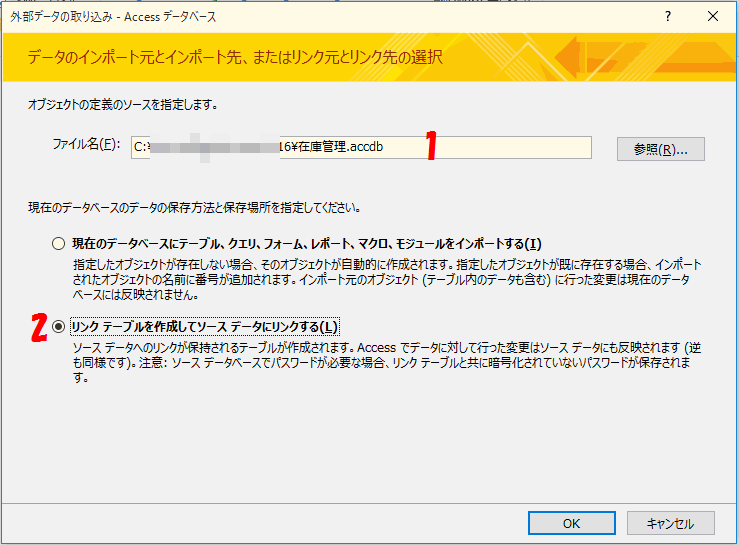
テーブルのリンク ウィンドウが開きます。
リンクするテーブルを選択します。
複数のテーブルを選択するには、ShiftキーかCtrlキーを押しながらクリックします。
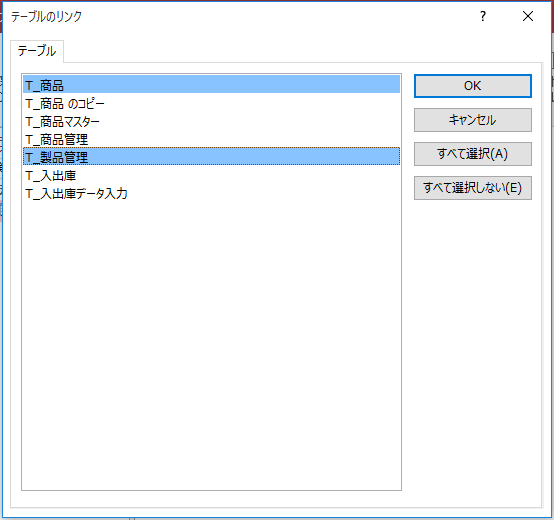
これでリンクテーブルが作成できました。
リンクテーブルには矢印アイコンが付いています。
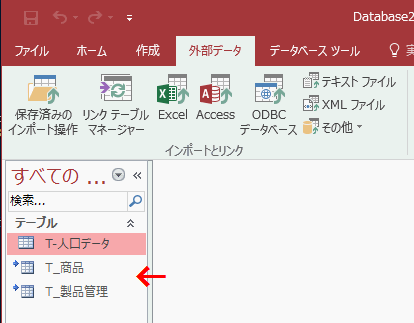
リンクテーブルを使う
リンク元とリンク先のテーブルを開き、片方のテーブルにレコードを追加します。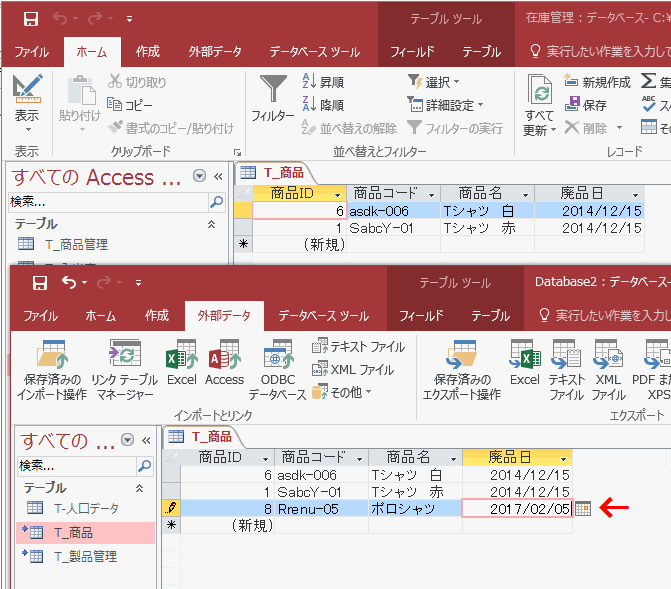
もう片方のテーブルに移動し、リボンの[ホーム]~[すべて更新]をクリックすると、片方の変更内容が反映されます。
![[すべて更新]をクリックすると、片方の変更内容が反映される](image/image10-6.gif)
Access間のリンクテーブルですと、どちらを変更しても、もう片方に反映させることができます。
 Home
Home  Access2016
Access2016Copyright(C) FeedSoft